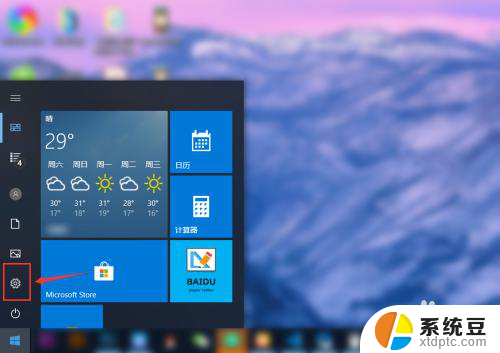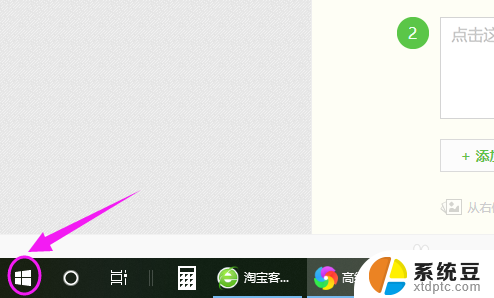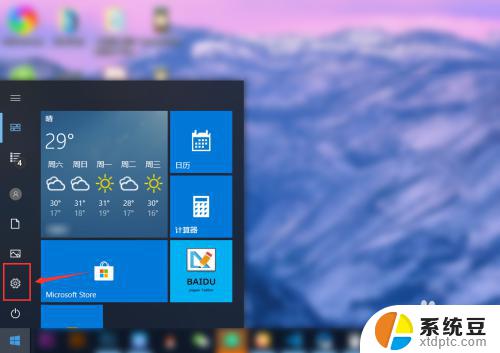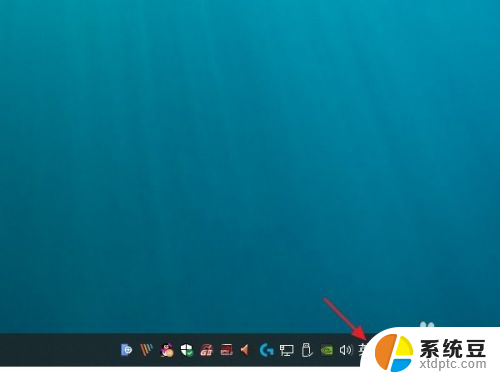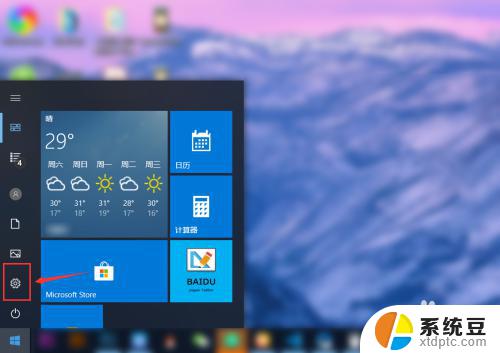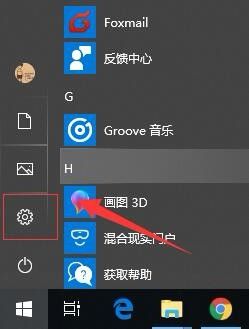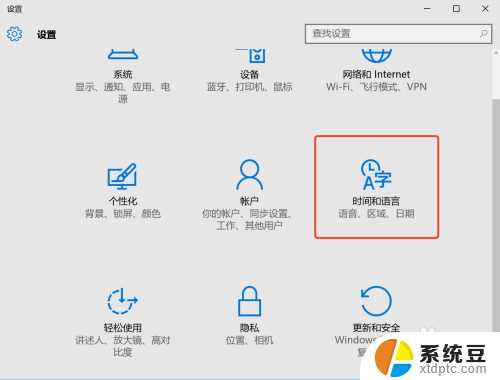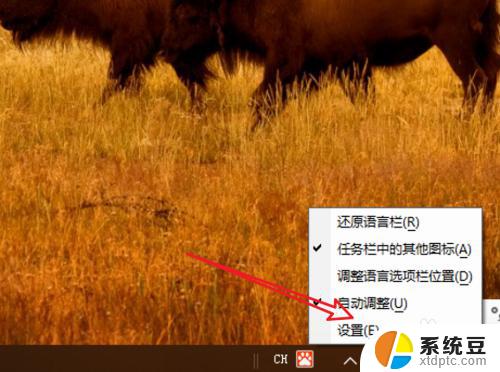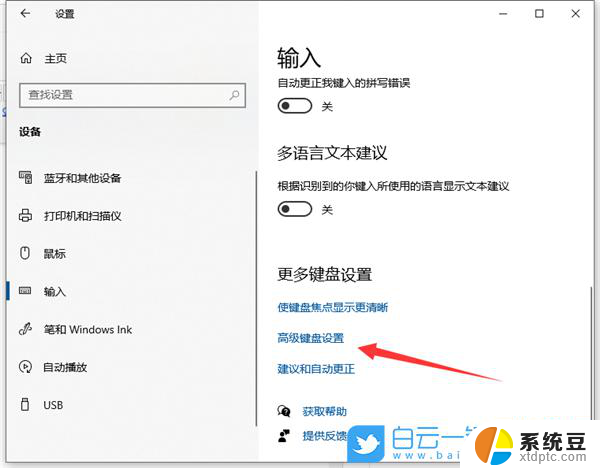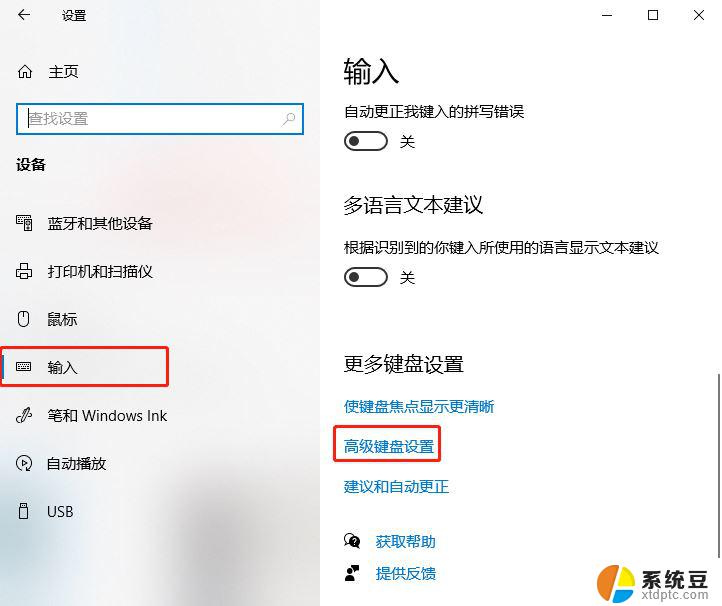win10搜狗输入法设置默认 win10怎么设置默认输入法为中文
更新时间:2024-10-01 13:56:02作者:xtyang
在使用Windows 10操作系统时,有时候我们希望将默认输入法设置为中文,这样可以更方便地输入中文内容,通过搜狗输入法,我们可以轻松地实现这一设置。下面将介绍如何在Win10系统中设置默认输入法为中文,让你的操作更加顺畅。
方法如下:
1.在电脑桌面打开“此电脑”。

2.点击“打开设置"。
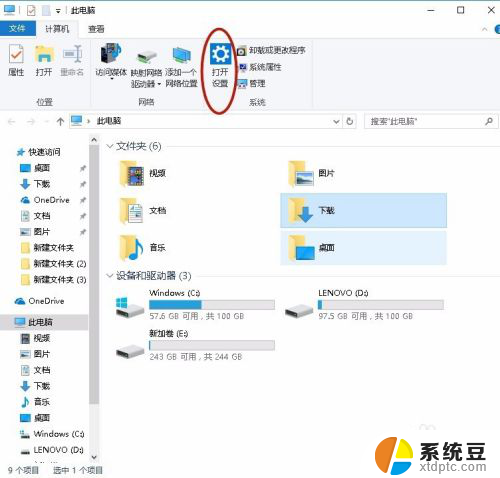
3.选择”时间和语言“。
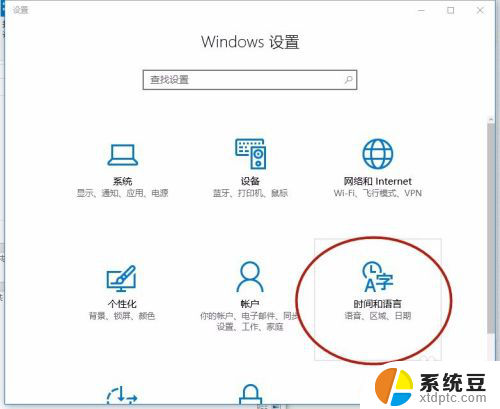
4.在“区域和语言”的选项中选择“其他日期、时间和区域设置”。

5.选择“更换输入法”。
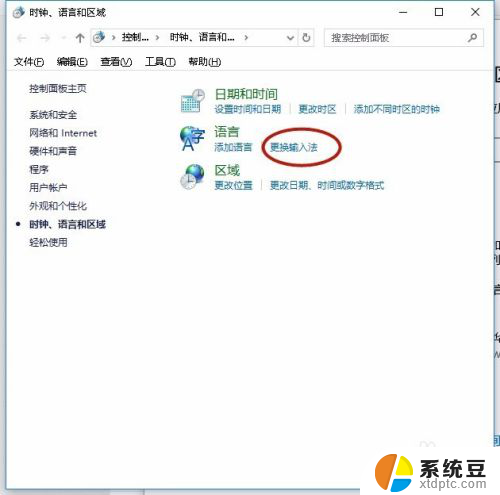
6.选择“高级设置”。
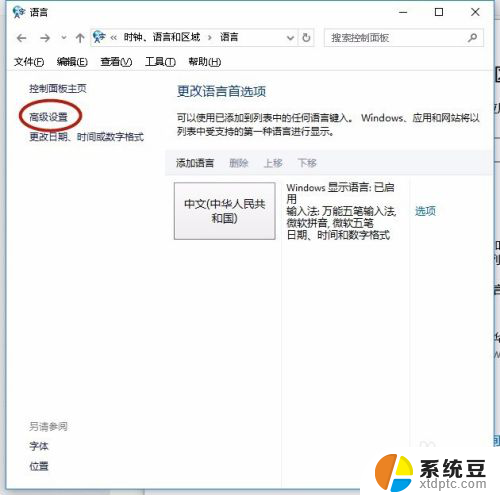
7.在“替代默认输入法”中的列表框中,选择自己所喜欢的输入法。然后点击“保存",在下一次启动电脑后,电脑便会自动切换成所选择的输入法了。
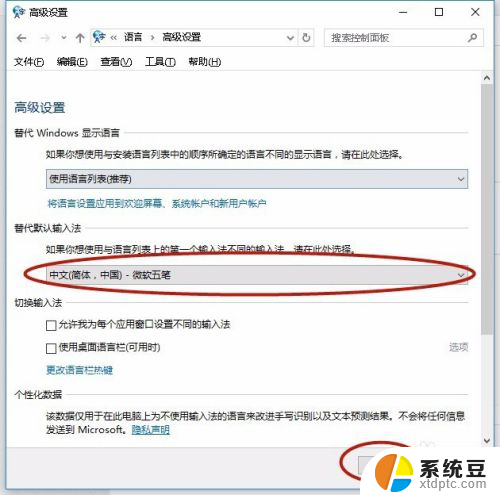
以上就是win10搜狗输入法设置默认的全部内容,碰到同样情况的朋友们赶紧参照小编的方法来处理吧,希望能够对大家有所帮助。